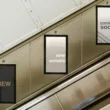W dzisiejszych czasach, aktualizacja BIOSu (Basic Input/Output System) jest kluczowym krokiem w zapewnieniu optymalnej wydajności i kompatybilności dla komputerów HP. BIOS to oprogramowanie znajdujące się na płycie głównej komputera, które kontroluje podstawowe operacje systemu i zapewnia interakcję między systemem operacyjnym a sprzętem. W tym artykule omówimy proces aktualizacji BIOSu w laptopach i komputerach stacjonarnych HP oraz udzielimy odpowiedzi na często zadawane pytania.
Aktualizacja BIOSu HP: Dlaczego to ważne?
Aktualizacja BIOSu HP ma kilka kluczowych korzyści:
- Zwiększenie wydajności: Aktualizacje BIOSu często zawierają poprawki i optymalizacje, które mogą przyspieszyć działanie komputera oraz zoptymalizować działanie podzespołów.
- Zgodność z nowym sprzętem: Aktualizacja BIOSu może być niezbędna, aby umożliwić obsługę nowego sprzętu, takiego jak procesory czy karty graficzne.
- Poprawki bezpieczeństwa: Producent może wypuszczać aktualizacje BIOSu, aby zabezpieczyć system przed lukami bezpieczeństwa i zagrożeniami.
Aktualizacja biosu hp: krok po kroku
Oto ogólny przewodnik krok po kroku, jak zaktualizować BIOS w laptopach i komputerach stacjonarnych HP:
- Sprawdź aktualną wersję BIOSu: Przed rozpoczęciem aktualizacji upewnij się, jaka wersja BIOSu jest obecnie zainstalowana na twoim urządzeniu. Możesz to zrobić podczas uruchamiania komputera, zazwyczaj naciskając klawisz odpowiedzialny za dostęp do ustawień BIOSu.
- Przygotuj nośnik: Pobierz najnowszą wersję BIOSu ze strony internetowej HP i zapisz ją na pustym pendrive lub płycie CD.
- Uruchom aktualizację: Włóż nośnik z aktualizacją do komputera i uruchom go ponownie. Postępuj zgodnie z instrukcjami wyświetlanymi na ekranie, aby rozpocząć proces aktualizacji.
- Potwierdź aktualizację: Po zakończeniu procesu aktualizacji, upewnij się, że wszystkie zmiany zostały zapisane i potwierdzone.
- Restartuj komputer: Po pomyślnym zaktualizowaniu BIOSu, zrestartuj komputer, aby nowe ustawienia mogły wejść w życie.
Aktualizacja biosu hp: wskazówki i uwagi
Oto kilka istotnych wskazówek i uwag dotyczących aktualizacji BIOSu w laptopach i komputerach stacjonarnych HP:
- Ryzyko przerwania zasilania: Upewnij się, że komputer nie zostanie wyłączony ani nie straci zasilania podczas procesu aktualizacji, ponieważ może to spowodować uszkodzenie BIOSu.
- Zapoznaj się z instrukcjami: Przed rozpoczęciem procesu aktualizacji dokładnie zapoznaj się z instrukcjami udostępnionymi przez HP, aby uniknąć błędów.
- Backup danych: Zrób kopię zapasową ważnych danych przed aktualizacją BIOSu, aby zminimalizować ryzyko utraty informacji.
FAQs dotyczące Aktualizacji BIOSu HP
Jak sprawdzić obecną wersję BIOSu w komputerze HP?
Aby sprawdzić obecną wersję BIOSu, uruchom komputer i zazwyczaj podczas startu pojawi się informacja o wersji BIOSu na ekranie. Możesz także sprawdzić tę informację w ustawieniach BIOSu.
Czy aktualizacja BIOSu może uszkodzić mój komputer?
Jeśli proces aktualizacji zostanie przerwany lub nie zostanie wykonany poprawnie, istnieje ryzyko uszkodzenia BIOSu. Dlatego ważne jest, aby dokładnie postępować zgodnie z instrukcjami producenta.
Czy mogę cofnąć aktualizację BIOSu?
W niektórych przypadkach aktualizacja BIOSu może być nieodwracalna. Może to zależeć od modelu komputera i producenta. Zawsze zapoznaj się z informacjami o aktualizacji dostarczonymi przez producenta.
Jak często powinienem aktualizować BIOS?
Nie ma potrzeby aktualizowania BIOSu zbyt często, chyba że istnieje konkretny powód, takie jak poprawki bezpieczeństwa lub konieczność obsługi nowego sprzętu. Warto przeczytać notatki do wydania, aby dowiedzieć się, co nowa aktualizacja wnosi.
Podobne tematy